Stockage des réglages de transfert
1.
Appuyer sur  (Réglages/Enregistrement).
(Réglages/Enregistrement).
 (Réglages/Enregistrement).
(Réglages/Enregistrement).2.
Appuyer sur [Réglages de fonction] → [Recevoir/Transférer] → [Réglages communs].
3.
Appuyer sur [Réglages de transfert].
4.
Appuyer sur [Mémoriser].

Pour rappeler les réglages de transfert d'un fichier reçu et mémorisé, appuyer sur [Historique1], [Historique2] ou [Historique3].
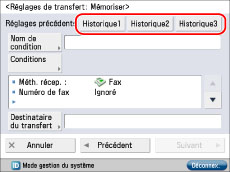
|
IMPORTANT
|
|
Les réglages de transfert sont mémorisés en appuyant sur [OK] à l'écran Mémoriser ou Modifier.
Les mêmes réglages de transfert ne sont mémorisés qu'une seule fois.
|
|
REMARQUE
|
|
Les trois derniers réglages mémorisés ne sont pas supprimés, même lorsque la machine est arrêtée.
Les réglages de transfert des fichiers reçus non mémorisés ne sont pas affichés, même si l'on appuie sur <Réglages précédents>.
|
5.
Appuyer sur [Nom de condition].
6.
Entrer le nom de la condition → appuyer sur [OK].
|
REMARQUE
|
|
Si aucun nom de fichier n'est défini, les 24 premiers caractères du nom de la condition sont utilisés. Ce nom peut être modifié à tout moment.
|
7.
Appuyer sur [Conditions].
8.
Dérouler la liste <Méth. récep. :> → sélectionner le mode souhaité.
Si la carte fax n'est pas installée, cette étape est inutile. Toutefois, suivant la carte fax installée, les options suivantes peuvent être sélectionnées :
Si la Carte FAX (Super G3) est la seule installée : Fax, I-Fax
Si la Carte FAX (Super G3) et le Kit FAX bi-ligne sont installés : Fax : Ligne partagée, Fax : Ligne 1, Fax : Ligne 2, I-Fax
9.
Définir les conditions de transfert.
Si la carte fax n'est pas installée ou si [I-Fax] est sélectionné comme <Méth. récep. :> :
Dérouler la liste <A :>, <De :> ou <Objet :> → sélectionner le critère de recherche souhaité.
Les critères suivants sont disponibles :
<A :> : A (machine du destinataire)
<De :> : De (machine expéditrice)
<Objet :> : Objet
Exemple :
Si un I-Fax reçu par cette machine est transféré, <A :> prend pour valeur l'adresse de cette machine et <De :> prend pour valeur l'adresse de la machine depuis laquelle l'I-Fax a été envoyé.
Les critères suivants sont disponibles :
|
[Ignoré] :
|
Les informations associées à A, From ou Objet ne sont pas prises en compte pour les conditions de transfert.
|
|
[Egal à] :
|
Transfert le document lorsque les informations associées à From ou à Objet correspondent exactement au texte saisi.
|
|
[Diffère de] :
|
Transfert le document lorsque les informations associées à A, From ou Objet sont différentes du texte saisi.
|
|
[Commence par] :
|
Transfert le document lorsque les informations associées à A, From ou Objet commencent par le texte saisi.
|
|
[Finit par] :
|
Transfert le document lorsque les informations associées à A, From ou Objet finissent par le texte saisi.
|
|
[Contient] :
|
Transfert le document lorsque les informations associées à A, From ou Objet contiennent le texte saisi.
|
|
[Ne contient pas] :
|
Transfert le document lorsque les informations associées à A, From ou Objet ne contiennent pas le texte saisi.
|
L'option [Egal à] ne peut pas être appliquée à <A :>.
Appuyer sur [Régler] → saisir la condition de transfert.
Pour modifier les critères des conditions de transfert sans changer ces dernières pour les listes déroulantes A, De et Objet, appuyer sur [Régler] en regard du critère à modifier → entrer le nouveau critère → appuyer sur [OK].
|
REMARQUE
|
|
Si la condition de transfert [Ignoré] est sélectionnée, aucun critère ne peut être saisi.
|
Si la carte fax est installée et si [Fax] est sélectionné comme <Méth. récep. :> :
Dérouler la liste <Numéro de fax>, <Sous-adresse :> ou <Mot de passe :> → sélectionner le critère de recherche souhaité.
Les critères suivants sont disponibles :
|
[Ignoré]:
|
Les informations associées à A, From ou Objet ne sont pas prises en compte pour les conditions de transfert.
|
|
[N'existe pas]:
|
Il n'existe aucune information de sous-adresse ou de mot de passe pour le document reçu.
|
|
[Egal à]:
|
Transfert le document lorsque les informations associées à From ou à Objet correspondent exactement au texte saisi.
|
|
[Diffère de]:
|
Transfert le document lorsque les informations associées à A, From ou Objet sont différentes du texte saisi.
|
|
[Commence par]:
|
Transfert le document lorsque les informations associées à A, From ou Objet commencent par le texte saisi.
|
|
[Finit par]:
|
Transfert le document lorsque les informations associées à A, From ou Objet finissent par le texte saisi.
|
|
[Contient]:
|
Transfert le document lorsque les informations associées à A, From ou Objet contiennent le texte saisi.
|
|
[Ne contient pas]:
|
Transfert le document lorsque les informations associées à A, From ou Objet ne contiennent pas le texte saisi.
|
L'option [N'existe pas] ne peut pas être appliquée à <Numéro de fax>.
[N'existe pas] et [Egal à] sont les seules conditions de transfert pouvant être sélectionnées pour <Sous-adresse :> et <Mot de passe :>.
Appuyer sur [Régler] → saisir la condition de transfert.
Les détails de chaque élément sont présentés ci-dessous.
  : : |
Pour placer le curseur à la position voulue.
|
|
[Retour arrière] :
|
Pour effacer le dernier numéro saisi.
|
|
[Espace] :
|
Appuyer pour insérer un espace entre les numéros.
|
|
[+] :
|
Permet d'insérer un indicatif de pays. Appuyer sur [+] après l'indicatif de pays et avant le numéro de télécopieur.
|
Pour modifier les critères des conditions de transfert sans changer ces dernières pour les listes déroulantes <Numéro de fax>, <Sous-adresse :> et <Mot de passe :>, appuyer sur [Régler] en regard du critère à modifier → entrer le nouveau critère.
Si le mot de passe est sélectionné comme condition de transfert, appuyer sur [Régler] → <Mot de passe :> → entrer un mot de passe à l'aide des touches numériques  -
-  -
-  et
et  . Appuyer sur [Confirmer] → saisir le code PIN pour confirmation → appuyer sur [OK].
. Appuyer sur [Confirmer] → saisir le code PIN pour confirmation → appuyer sur [OK].
 -
-  -
-  et
et  . Appuyer sur [Confirmer] → saisir le code PIN pour confirmation → appuyer sur [OK].
. Appuyer sur [Confirmer] → saisir le code PIN pour confirmation → appuyer sur [OK].Les critères de transfert de <Numéro de fax>, <Sous-adresse :> et <Mot de passe :> peuvent contenir les caractères suivants.
|
Numéro de fax :
|
0 à 9, [Espace], [+]
|
|
Sous-adresse :
|
0 à 9, *, #, [Espace]
|
|
Mot de passe :
|
0 à 9, *, #, [Espace]
|
|
REMARQUE
|
|||||||||||||||
|
Si la condition de transfert [Ignoré] ou [N'existe pas] est sélectionnée, aucun critère ne peut être saisi.
Les combinaisons de conditions ci-après ne sont pas valides :
|
10.
Appuyer sur [OK].
11.
Sélectionner [Destinataire du transfert] → sélectionner le destinataire du transfert → appuyer sur [OK].
|
REMARQUE
|
|
Pour plus d'informations sur l'enregistrement d'un espace avancé comme adresse de destination dans le Carnet d'adresses, voir "Mémorisation d'une adresse d'espace avancé".
Pour plus d'informations sur les espaces avancés, voir les manuels d'utilisation des autres machines de la série imageRUNNER ADVANCE qui en possèdent un.
Si [I-Fax] est sélectionné pour <Méth. récep. :>, un serveur WebDAV ne peut pas être spécifié comme destinataire du transfert. Si le destinataire sélectionné correspond à une adresse de groupe avec un serveur WebDAV, le document n'est pas transféré vers ce dernier.
|
Si un écran invitant à saisir un numéro d'accès est affiché, appuyer sur [Numéro d'accès] → saisir le numéro d'accès. (Voir "Mémorisation d'une adresse électronique" et "Mémorisation de numéros de fax".)
Il est possible de restreindre les types des destinataires figurant dans la liste des résultats en sélectionnant le type de destination souhaité dans la liste déroulante.
Dérouler la liste Liste d'adresses pour afficher les différents carnets d'adresses (Listes d'adresses 1 à 10 et les boutons de composition une touche). Les listes d'adresses classent en catégories les adresses du Carnet d'adresses.
Il est possible de définir une adresse e-mail, I-Fax, un serveur de fichiers et un groupe de destinataires comme destinataires de transfert.
Il est possible de spécifier le carnet d'adresses distant comme destinataires de transfert en appuyant sur [Vers Carnet adr dist.]. Pour plus d'informations sur le carnet d'adresses distant, voir "Spécification de destinataires à l'aide du carnet d'adresses distant".
|
REMARQUE
|
|
Les destinataires du type Espace avancé sont signalés par l'icône
 . .Pour annuler un destinataire sélectionné, le sélectionner une nouvelle fois.
Pour visualiser les informations détaillées d'un destinataire spécifié, le sélectionner → appuyer sur [Détails].
Mémoriser au préalable les destinataires dans le carnet d'adresses. (Voir "Mémorisation des destinataires".)
[Numéro d'accès] n'apparaît à l'écran que lorsque [Gérer n° d'accès au carnet d'adresses] est réglé sur "Oui" dans [Définir destinataire] (Réglages/Enregistrement). (Voir "Gestion du carnet d'adresses avec des numéros d'accès".)
Si un numéro de télécopieur est sélectionné comme destinataire de transfert, la sous-adresse et le mot de passe enregistrés dans le carnet d'adresses sont ignorés.
Il est impossible de sélectionner plusieurs destinataires simultanément. Pour transférer vers plusieurs destinataires, sélectionner une adresse de groupe.
Si la carte FAX est installée ou le Kit Remote Fax est activé, il est possible de spécifier des numéros de télécopieur et les adresses de groupe contenant des destinataires de télécopies comme destinataires du transfert.
Si une erreur de transfert survient alors que l'adresse dans le carnet d'adresses distant est mémorisée comme destinataire de transfert, vérifier que l'adresse n'est pas supprimée du carnet d'adresses distant.
|
12.
Appuyer sur [Suivant].
13.
Appuyer sur [Nom du fichier].
14.
Saisir un nom de fichier → appuyer sur [OK].
Le nom de condition est entré automatiquement comme nom de document par défaut. Il peut toutefois être modifié.
15.
Dérouler la liste<Stocker/impr. doc. reçu> → spécifier chaque réglage.
Sélectionner [Oui] pour mémoriser ou imprimer les fichiers reçus.
|
REMARQUE
|
|
Lorsque <Stocker/impr. doc. reçu> et le mode Verrouillage mémoire sont réglés sur "Oui", le fichier reçu est mémorisé dans la Boîte mémoire RX. Si Verrouillage mémoire est réglé sur "Non", le fichier reçu est imprimé automatiquement. (Voir "Définition des réglages de la boîte Fax/I-Fax".)
|
16.
Appuyer sur [Spécifier H.transfert].
17.
Sélectionner les conditions.
|
IMPORTANT
|
|
Il est impossible de définir une heure de début et une heure de fin identiques.
|
Si l'on sélectionne [Quotidien] :
Saisir l'heure de début et l'heure de fin à l'aide des touches numériques  -
-  → appuyer sur [OK].
→ appuyer sur [OK].
 -
-  → appuyer sur [OK].
→ appuyer sur [OK].L'heure utilise le format 24 heures. Saisir l'heure avec quatre chiffres, zéros compris.
|
REMARQUE
|
|
Si l'heure de fin est antérieure à l'heure de début, les documents reçus ne sont plus transférés après l'heure de fin définie le jour suivant.
Exemples : Heure de début : 22:00, heure de fin : 21:00 → l'heure de fin est 21:00 le jour suivant.
|
Si l'on sélectionne [Spécifier la période] :
Appuyer sur [Ajouter].
Dérouler la liste <Heure de début> → sélectionner le jour de début du transfert.
Appuyer sur  en regard de la liste déroulante Heure de début → entrer l'heure de début du transfert à l'aide des touches numériques
en regard de la liste déroulante Heure de début → entrer l'heure de début du transfert à l'aide des touches numériques  -
-  .
.
 en regard de la liste déroulante Heure de début → entrer l'heure de début du transfert à l'aide des touches numériques
en regard de la liste déroulante Heure de début → entrer l'heure de début du transfert à l'aide des touches numériques  -
-  .
.L'heure utilise le format 24 heures. Saisir l'heure avec quatre chiffres, zéros compris.
Avec [Toute la journée], les heures de début et de fin sont réglées automatiquement sur "00:00". Le jour de la date de fin correspond automatiquement au jour suivant celui de l'heure de début.
Définir l'heure de fin de la même façon que l'heure de début → appuyer sur [OK] → [OK].
Il est possible de mémoriser jusqu'à sept combinaisons différentes d'heures de début et de fin.
Pour modifier un réglage mémorisé, le sélectionner → appuyer sur [Modifier].
Pour supprimer un réglage mémorisé, le sélectionner → appuyer sur [Suppr.].
|
REMARQUE
|
|
Si l'heure de fin est antérieure à l'heure de début et qu'elles sont toutes les deux définies pour le même jour de la semaine, le transfert des fichiers reçus cesse à l'heure de fin indiquée, le jour indiqué de la semaine suivante.
Exemples : Heure de début : Lundi 22:00, heure de fin : Lundi 21:00 → L'heure de fin est à 21:00 le lundi de la semaine suivante.
|
Si l'on sélectionne [Non] :
Appuyer sur [OK].
18.
Appuyer sur [Notif. de transfert] → sélectionner le destinataire auquel envoyer la notification de transfert → appuyer sur [OK].
Pour sélectionner un destinataire mémorisé avec un numéro d'accès, appuyer sur [Numéro d'accès] → entrer le numéro d'accès. (Voir "Mémorisation d'une adresse électronique" et "Mémorisation de numéros de fax".)
Dérouler la liste Liste d'adresses pour afficher les différents carnets d'adresses (Listes d'adresses 1 à 10 et les boutons de composition une touche). Les listes d'adresses classent en catégories les adresses du Carnet d'adresses.
|
REMARQUE
|
|
Pour visualiser les informations détaillées d'un destinataire spécifié, le sélectionner → appuyer sur [Détails].
Il est impossible de sélectionner plusieurs destinataires simultanément.
Mémoriser au préalable les destinataires dans le carnet d'adresses. (Voir "Mémorisation des destinataires".)
[Numéro d'accès] n'apparaît à l'écran que lorsque [Gérer n° d'accès au carnet d'adresses] est réglé sur "Oui" dans [Définir destinataire] (Réglages/Enregistrement). (Voir "Gestion du carnet d'adresses avec des numéros d'accès".)
|
19.
Sélectionner ou non [Notifier err. uniquemt].
Pour envoyer la notification de transfert uniquement lorsqu'une erreur se produit, appuyer sur [Notifier err. uniquemt].
Pour envoyer la notification de transfert chaque fois qu'un fichier reçu est transféré, ne pas appuyer sur [Notifier err. uniquemt].
20.
Appuyer sur le format de fichier → sélectionner le format de fichier de l'image à transférer → appuyer sur [OK].
Cette étape n'est pas nécessaire dans les cas suivants :
Un numéro de télécopieur est défini comme destinataire de transfert.
Une adresse I-Fax est définie comme destinataire de transfert.
Formats de fichier :
Si Type de réception est réglé sur "Fax", les formats de fichier sélectionnables sont les suivants :
|
[TIFF]:
|
Envoie le fichier au format TIFF.
|
|
[PDF]:
|
Envoie le fichier au format PDF. Il est possible de sélectionner [OCR (rech. texte poss.)], [Extensions Reader] ou [Ajouter sign. numériques]. Pour ajouter une signature numérique, sélectionner [Signature du périphérique].
|
|
[XPS]:
|
Envoie le fichier au format XPS. Il est possible de sélectionner [OCR (rech. texte poss.)] et/ou [Ajout. Signat périphérique].
|
Pour plus d'informations sur le réglage de chaque type de PDF, voir les points suivants :
[OCR (rech. texte poss.)]: PDF/XPS/OOXML avec recherche
[Ajouter sign. numériques]: Ajout d'une signature numérique à un fichier PDF ou XPS
[Extensions Reader]: Extensions du lecteur
Pour séparer plusieurs images et les envoyer dans un fichier distinct pour chaque page, appuyer sur [Scinder en plsrs pages]. La touche s'allume. Pour envoyer plusieurs images sous forme d'un seul fichier sans les séparer, ne pas appuyer sur [Scinder en plsrs pages]. La touche ne s'allume pas.
|
REMARQUE
|
|
Pour plus d'informations sur les formats de fichier, voir le "Glossaire".
|
21.
Appuyer sur [OK].
|
IMPORTANT
|
|
Il est impossible de définir plusieurs conditions de transfert contenant le même réglage de sous-adresse.
|
22.
Appuyer sur [Autres opérations].
23.
Appuyer sur [Priorité e-mail] → sélectionner une priorité pour les e-mails transférés → appuyer sur [OK].
Ce réglage est nécessaire uniquement si le destinataire de transfert correspond à une adresse e-mail.
24.
Appuyer sur [Fermer].